Текстовый поиск
Поиск можно продолжить с помощью следующих кнопок:
- Find Next (Искать следующее), чтобы продолжить поиск после того, как первая строка, удовлетворяющая критерию поиска будет найдена;
- Replace (Заменить), чтобы заменить найденный текст;
- Replace & Find (Заменить и найти), чтобы заменить текст и найти следующее вхождение;
- Replace All (Заменить все), чтобы автоматически заменить все вхождения текста в документ.
Чтобы искать выделенный текст в текущем документе без открытия диалогового окна Find (Поиск), выделите нужный текст. Выделение должно занимать не больше одного абзаца. Затем выполните команду меню Edit › Find Selection (Правка › Найти выделенное). Adobe GoLive начинает поиск выделенного текста от текущего выделенного фрагмента и подсвечивает следующие местонахождение текста, используя текущие настройки диалогового окна Find (Поиск).
Чтобы найти и заменить элементы текста или кода HTML в нескольких файлах сразу, в диалоговом окне Find (Поиск) откройте секцию Find in Files (Поиск в файлах), как это показано на рис. 6.3.
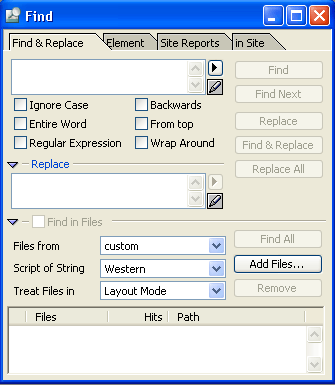
Рис. 6.3. Диалоговое окно Find с активированным разделом Find In Files
Нажмите кнопку Add Files (Добавить файлы) и в появившемся одноименном диалоговом окне выберите файлы, в которых будет производиться поиск.
В выпадающем списке Files from (Файлы из) вы можете установить список файлов, в которых будет производится поиск.
В выпадающем списке Script of String (Написание строки) можно выбрать кодировку языка, используемую при поиске искомой строки.
После этого нажмите кнопку Find (Найти), чтобы начать поиск в выделенных файлах. Adobe GoLive показывает вам первый найденный файл, содержащий подходящий текст.
Поиск можно продолжить, нажав одну из следующих кнопок.
- Кнопка Find Next (Найти следующее) позволяет найти или просмотреть следующий результат поиска в том же или следующем документе.
- Кнопка Find All (Найти все) позволяет найти или просмотреть все результаты. В окне списка все файлы с подходящими элементами отмечены цифрой, появляющейся в колонке Hits (Вхождения). Дважды щелкните кнопкой мышки по имени необходимого файла, чтобы открыть его и подсветить первый удачный результат поиска.
